
Hören Spotify Songs gehört heute sicherlich für viele Menschen der Vergangenheit an. Wenn du eine ... bist Spotify Liebhaber, kann sich aber das monatliche Abonnement für a nicht leisten Spotify premium, stoßen Sie wahrscheinlich auf Probleme mit sich wiederholender Werbung. Nun, dieser Artikel zeigt Ihnen die Liste der Besten Spotify Werbeblocker für Mac Computer, den Sie voll ausnutzen können.
Derzeit Spotify Premium kostet 9.99 USD. Dies könnte für viele eine enorme Menge sein. Aus diesem Grund sollten sie nur die kostenlose Version verwenden, in der sie auf sich wiederholende und zahlreiche Anzeigen stoßen. Schon mal was erlebt?
Sie sind auf dem Höhepunkt von Hören Sie Ihr Lieblingslied und plötzlich tauchte eine Werbung auf. Ziemlich beunruhigend, nicht wahr? Sie können jedoch nichts dagegen tun, da Sie die Anwendung nur kostenlos verwenden!
Wenn Sie bis heute mit diesem Dilemma konfrontiert waren, haben Sie Glück! Dieser Beitrag wird Ihnen sicherlich dabei helfen, solche Werbung zu entfernen, insbesondere wenn Sie eine verwenden Mac-Computer. Stellen Sie jetzt sicher, dass Sie auf dem Laufenden bleiben und lesen Sie diesen Beitrag weiter, um mehr zu erfahren.
Inhaltsverzeichnis Teil 1. Sperren Spotify Anzeigen durch das Abonnieren einer PrämieTeil 2. Liste von Spotify Werbeblocker für Mac-ComputerTeil 3. Zusammenfassend
Der einfachste Weg, die Werbung, die Sie hören, zu entfernen, besteht natürlich darin, Ihre Anwendung aktualisieren zu lassen, indem Sie ein monatliches Abonnement kaufen oder bezahlen. Wie bereits erwähnt, kostet Sie ein solcher etwa 9.99 USD. Der Vorteil dabei ist, dass Sie Ihre Karte nicht spielen müssen Spotify Songs über das Internet und Sie können sogar Laden Sie die Songs für die Offline-Wiedergabe herunter.

Wenn Sie eine schlechte Datenverbindung haben, könnte dies eine Option für Sie sein.
So erhalten Sie die Premium-Version.
Schritt 1. Gehen Sie zu Spotify's offizielle Website und kreuzen Sie das „Get Spotify Premium-Schaltfläche.
Schritt 2. Geben Sie die erforderlichen Zahlungsdetails ein.
Schritt 3. Klicken Sie auf „Start My Spotify Premium“-Option.
Sehen Sie sich dieses Verfahren im Detail an.
Das erste, was Sie tun müssen, ist zu gehen Spotify's offizielle Website. Sobald Sie angekommen sind, müssen Sie nur nach dem „Get Spotify Premium“, um fortzufahren. Klicken Sie einfach auf die Schaltfläche, um fortzufahren.
Sie brauchen sich da keine Sorgen zu machen Spotify können Sie die Prämie zum Testen genießen, indem Sie drei Monate lang nur 0.99 USD pro Monat bezahlen. Nach diesem Zeitraum und Sie haben sich für die Prämie entschieden, das ist die Zeit, in der Sie den Betrag von 9.99 USD monatlich bezahlen müssten. Sie müssen nur Ihre Zahlungsdetails und Informationen eingeben.
Wenn Sie fertig sind, klicken Sie einfach auf „Start My Spotify Premium"-Schaltfläche, die sich im unteren Teil des Bildschirms befindet.
Wenn Sie jetzt noch unentschlossen sind, ob Sie eine Premium-Version kaufen, wäre das nächste Resort, einige auszuprobieren Spotify Werbeblocker auf Ihrem Mac-Computer. Hier ist die Liste.
Es gibt tatsächlich viele Spotify Werbeblocker, die Sie im Internet sehen können. Diejenigen, die in diesem Teil vorgestellt werden, sind nur einige der besten und diejenigen, die bereits von vielen als gut funktionierend bewiesen wurden.
Gehen wir zum ersten.
Für Mac-Benutzer ist Spotifree am meisten zu empfehlen. Dies ist eine erstaunliche Anwendung, die diese blockieren kann Spotify Anzeigen und wird von Mac-Computern unterstützt. Viele nutzen diese Anwendung tatsächlich bis heute. Sie können es direkt aus dem Internet herunterladen, indem Sie einfach auf die offizielle Website gehen.
Um dies nutzen zu können, müssen Sie es lediglich herunterladen und auf Ihrem Mac-Computer ausführen, da es die Werbung auf Ihrem Computer automatisch stummschaltet Spotify Anwendung und schaltet sich sofort wieder ein, nachdem die Anzeigen beendet wurden.
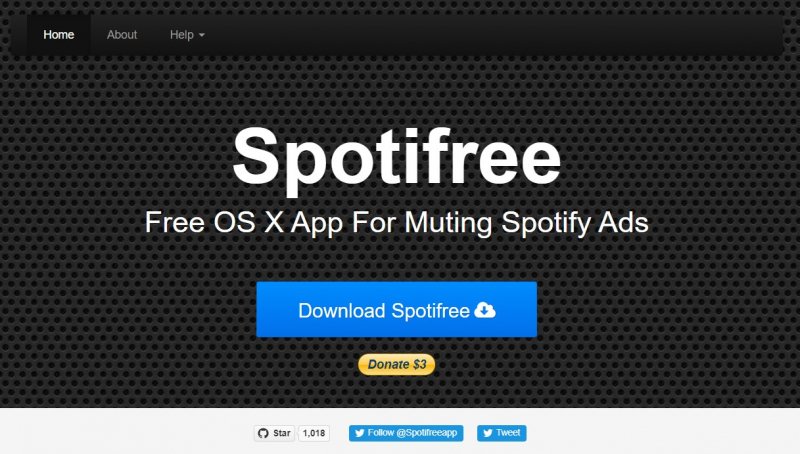
Abgesehen davon, dass Sie Spotifree haben, können Sie auch versuchen, diese StopAd-Anwendung zu verwenden. Dasselbe wie beim ersten, es hat die Fähigkeit, das zu blockieren Spotify Anzeigen auf Ihrem Mac-Computer, da diese von beiden unterstützt werden Windows und Mac-Computer. Der einzige Nachteil ist, dass es noch nicht in der Lage ist, die Anzeigen zu blockieren, während Sie die Spotify Anwendung auf Ihrem Mobiltelefon.
Bei der Verwendung von StopAd haben Sie zwei Methoden, je nachdem, wie Sie die verwenden Spotify Anwendung.
Hier sind auch die Schritte als Referenz.
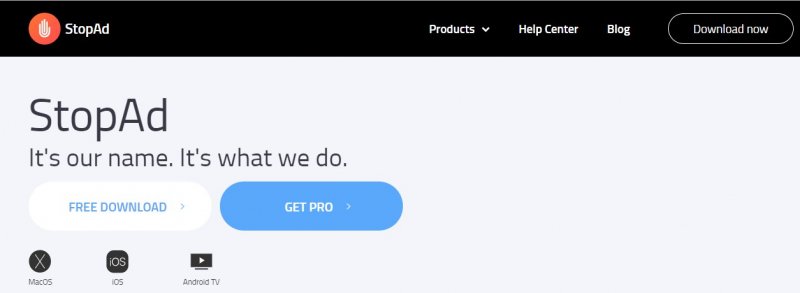
Wenn Sie die verwenden Spotify Desktop-Anwendung finden Sie in der folgenden Anleitung.
Schritt 1. Stellen Sie sicher, dass StopAd ordnungsgemäß heruntergeladen und auf Ihrem Mac-Computer installiert wurde.
Schritt 2. Starten Sie das Programm und gehen Sie zur Option „Einstellungen“, die Sie sofort in der unteren Ecke der Seite sehen können.
Schritt 3. Stellen Sie sicher, dass die Schaltfläche „Anwendungen“ angekreuzt ist, und klicken Sie anschließend auf „App suchen“. Stellen Sie sicher, dass Sie eintreten Spotify darin.
Schritt 4. Aktivieren Sie abschließend das Kontrollkästchen neben „Spotify und klicken Sie auf „Zur Filterung hinzufügen“.
Nun, wenn Sie verwenden Spotify Web Player, lesen Sie die nächste Methode.
Schritt 1. Stellen Sie sicher, dass Web Assistant von StopAd ordnungsgemäß installiert wurde.
Schritt 2. Starten Sie anschließend das Programm. Klicken Sie auf die grüne Schaltfläche und stellen Sie sicher, dass "Ad Blocker" ordnungsgemäß aktiviert wurde.
Schritt 3. Sie können jetzt jede Website hinzufügen und entfernen, einschließlich Spotify aus der Liste, die Sie sehen werden, damit die Anwendung ihren Zweck erfüllt – das Sperren von Spotify Anzeigen.
Abgesehen von den ersten beiden können Sie auch auf die Option zurückgreifen, die Hostdatei zu ändern, um die Werbung zu blockieren, auf der Sie hören Spotify. Sie können dies auch tun, wenn Sie Ihren Mac-Computer verwenden.
Hier sind die Schritte als Referenz.
Schritt 1. Wenn Sie ein Mac-Benutzer sind, öffnen Sie die Hostdatei, indem Sie „vim / etc / hosts oder sudo nano / etc / hosts".
Schritt 2. Im nächsten Schritt fügen Sie die Liste am Ende der angezeigten Datei ein. Stellen Sie sicher, dass Sie die bearbeitete Datei speichern.
Schritt 3. Jetzt können Sie mit dem Spielen beginnen Spotify Anwendung zum Testen, ob Anzeigen blockiert wurden.
In diesem Beitrag werden die drei besprochen Spotify Werbeblocker für Mac, die Sie verwenden können, falls Sie spielen Spotify auf Ihrem Mac-Computer. Es gibt immer noch viele Optionen, die Sie im Internet finden können, aber dieser Artikel hat die drei besten unter allen hervorgehoben.
Wenn Sie hören möchten Spotify Musik ohne Werbung offline, können Sie einen Musikkonverter namens herunterladen DumpMedia Spotify Music Converter. Es kann den DRM-Schutz entfernen Spotify.
Kostenlos herunterladen Kostenlos herunterladen
Haben Sie jemals versucht, eine der oben genannten Methoden zu verwenden? Was war deine Erfahrung?
